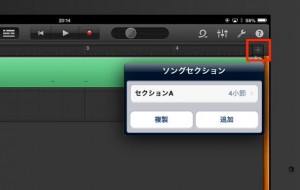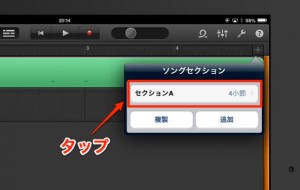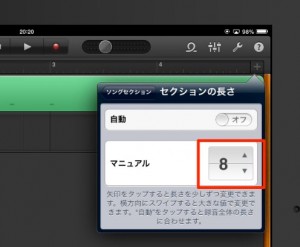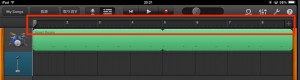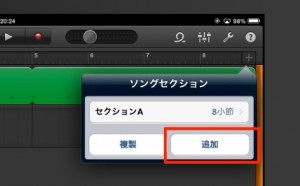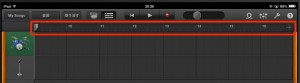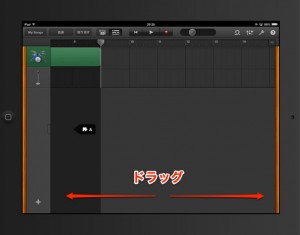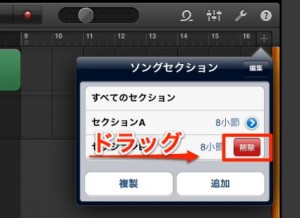小節/構成の管理 GarageBand iOS 使い方
楽曲やパターンの構成を決める
GarageBandで非常に重要な概念となるのが「ソングセクション」です。
「小節/構成」を決定することで、打ち込みや編集を行いやすくすることができます。
ここでは今後の作業円滑のために、
この「ソングセクション」をしっかりと把握していきます。
小節を決める
ソングセクションは赤囲みの「+」を押すことで表示されます。
現在の「1小節〜4小節」までのセクションは「A」となっています。
例えばこれを「8小節」にしてみましょう。
小節を変更する構成をタップします。
小節数を変更します。
このように「4小節」から「8小節」に表示が変化します。
新しいセクションを追加する
上記は既存パートの長さを変更する操作ですが、
新しい構成として追加が可能です。
「Aメロ」「Bメロ」「サビ」などで分ける際に使用すると便利です。
「追加」を選択します。
このように新しい構成が追加されました。
新しい構成の小節数を変える場合は、上記と同様の操作です。
小節が増えています。
構成を行き来する
ドラッグを行うことで、それぞれの構成を行き来することができます。
構成を削除する
削除する構成を右にドラッグします。
表示される「削除」を選択します。
まずはここまでとしておきましょう。
少し多く感じられるかも知れませんが、
難しいものはないので、ゆっくりと実践してみてくださいね。
次回は打ち込んだドラムなどが格納されている箱。
リージョンの編集に進んでいきます。
購入URL : https://itunes.apple.com/jp/app/garageband/id408709785?mt=8